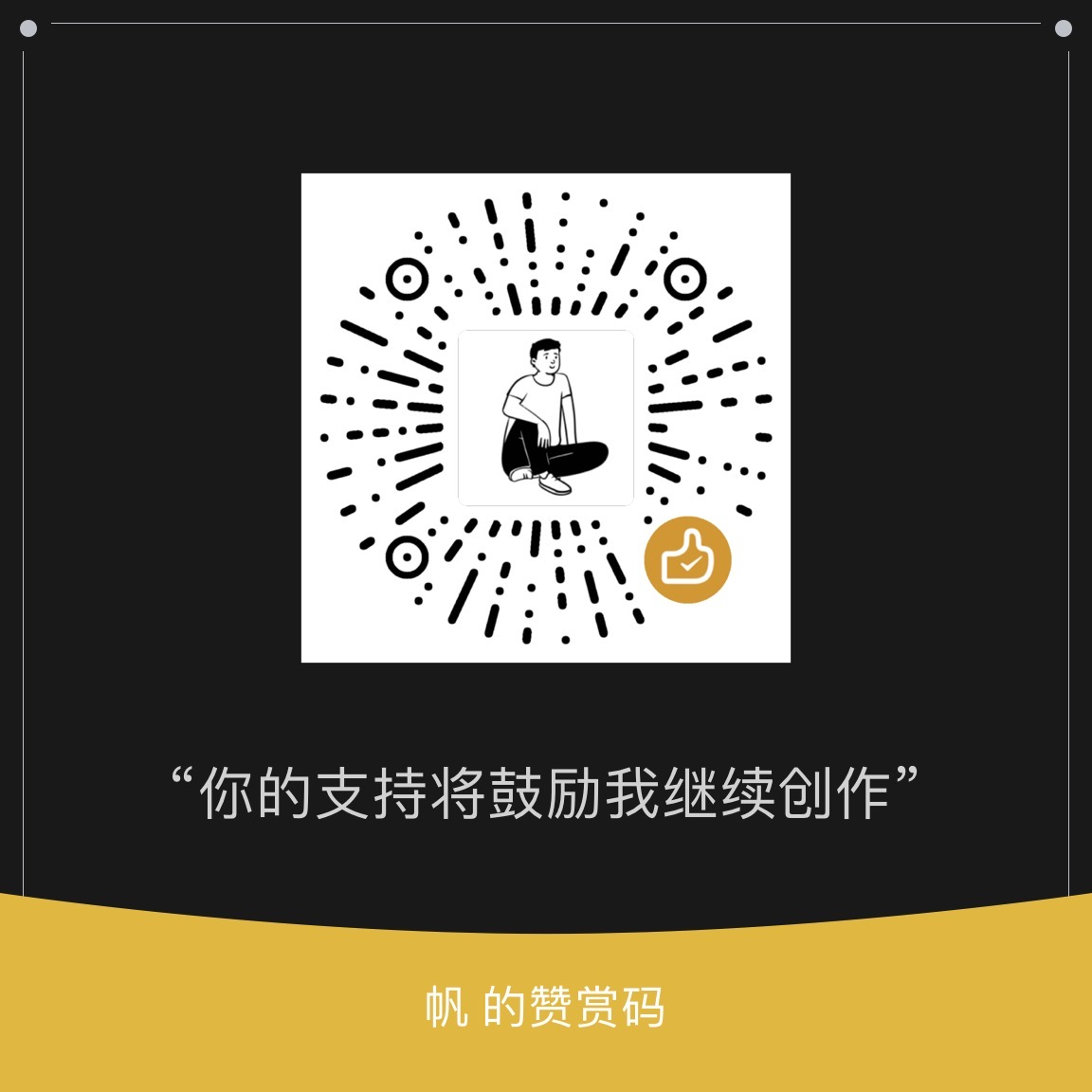这篇文章将带你安装 Python 环境以使用 Pandas。
环境配置
检查是否已安装 Python
检查你的 Python 版本:
python --versionpython -V
检查你的 Python 安装路径(用户):
where.exe python
小技巧: 打开你的 PowerShell:
1 | 1. 敲击电脑上的 Win 键. |
你也可以使用 cmd.exe 或者是 Windows Terminal.
Windows 安装 Python 的几种方式
- 微软官方商店, 微软公司提供的,主要面向学生与 python 初学者, 公司环境下无法从微软商店下载软件.
- Windows Subsystem for Linux (WSL), 让你在 Windows 上可以直接运行 Linux, 公司环境下无法配置
- Python 完整安装包, 推荐.(下载地址)
- Anaconda, 一个开源的Python发行版本,其包含了conda、Python等180多个科学包及其依赖项, 推荐.
推荐使用 Anaconda.
如何安装 Anaconda
- 打开安装包

- 添加到环境变量

关于安装选项:
- add Anaconda3 to my PATH environment variable, 会影响其他依赖 python 的软件,根据自己的需要选择
- Register Anaconda3 as my default Python x, 根据自己的需要选择
关于安装版本, 32 还是 64? 这取决于你机器的处理器的配置, 记住64位机器可以处理32位程序,反之则不行.
Anaconda Windows 官方安装指南
如何管理 Python 运行环境
为什么要管理环境
- 场景 1: 你的同事给你一份代码, Ta 基于 Python 3.6 写的, Pandas 1.0.1 版本, 你的版本过低或者过高导致无法运行
- 场景2: 你看到一个不错的 Python 包, 但是安装它会讲你目前的 Pandas 降级, 但是降级又会影响你平时的工作环境
- 场景3: 你需要部署你的工具,你想创建一个完全干净的环境来测试部署流程, 测试程序依赖的包是否可以工作
管理环境的工具
| Python Version | Dependency Management | Virtual Environment | Environment Reproducibility | |
|---|---|---|---|---|
| pyenv | ✅ | ❌ | ❌ | ❌ |
| venv + pip | ❌ | ✅ | ✅ | ❌ |
| venv + pip-tools | ❌ | ✅ | ✅ | ✅ |
| Poetry | ❌ | ✅ | ✅ | ✅ |
| Pipenv | ❌ | ✅ | ✅ | ✅ |
| Docker | ❌ | ❌ | ❌ | ✅ |
| Conda | ✅ | ✅ | ✅ | ❌ |
使用 Conda
对于开发者来说, 电脑上有时候需要有多个 python 环境, 可以使用 Conda 进行来管理 Python 的环境与包, Conda 可以帮你创建、复制、克隆、管理一个全新隔离的环境, 同时也可以用来安装包, 它既具有pip的包管理能力,同时也具有vitualenv的环境管理功能 ,因此在功能上Conda可以看作是pip 和 vitualenv 的组合。
如何安装 Python 包
Python 装包的选择
- pip
- conda
- 其他略过
区别是什么?
- 包仓库不同, pip 可以找到, conda 不一定有
- Pip安装Python包,而conda安装包可能包含用任何语言编写的软件的包
- conda 会帮你解决包之间的依赖冲突
- 从使用角度来说, conda 比较慢 (可以考虑 Mamba, 一个旨在替代 Conda 的工具)
使用 Conda
- 搜索包:
conda search PACKAGENAME - 安装包:
conda install PACKAGENAME - 更新包:
conda update PACKAGENAME - 查看已安装的包:
conda list - 卸载包:
conda remove PACKAGENAME
使用 Pip
- 搜索包:
pip search, currently disabled - 安装包:
pip install PACKAGENAME - 更新包:
pip install --upgrade PACKAGENAME - 查看已安装包:
pip list - 卸载包:
pip uninstall PACKAGENAME
在 NielsenIQ 装包
- 因为众所周知的原因, 国内外网经常抽风,而 pip 和 conda 下载包默认都是从国外的服务器下载
- 为了解决这个问题,国内有一些高等院校和知名企业免费托管了很多包资源,只需要将下载服务器更改为国内地址即可加速包的下载
- 可以使用清华大学开源软件镜像站来加速, 你也可以使用其他的镜像站
在哪里编写代码?
IDEs 还是代码编辑器?
IDE (or Integrated Development Environment) 是一个专注于软件开发的程序, 它通常包含了许多软件开发的工具集, 例如:
- 处理代码的编辑器(如高亮代码, 自动补全)
- 编译、执行, debug 工具
- 或有版本控制的工具
- 大部分IDE支持多种语言, 或是拥有更多的功能(也有专门为某种语言开发的IDE, 如针对 Golang 的 Goland, Python 的 Pycharm)
代码编辑器或者说文本编辑器, 大部分都有代码高亮、格式化的功能, 一些优秀的代码编辑器还可以通过插件实现版本控制、多种语言的支持.
常用 IDEs 和代码编辑器
IDEs: - Visual Studio, 微软开发的 IDEs, 特性丰富 - Eclipse + PyDev, 知名 java 编辑器 Eclipse 针对 Python 出的版本
代码编辑器: - Sublime Text, Google 工程师开发的梦想中的编辑器 - Visual Studio Code - Atom, 全平台支持的代码编辑器 - GNU Emacs, Vi / Vim
针对 Python 的 IDEs:
- PyCharm, 最优秀的 Python IDE 之一, 有付费版和社区免费版
- Spyder, 为 data science 工作流程优化的 IDE, Anaconda 附带.
- Thonny, 为初学者准备的 IDE
使用 VS Code
- 微软为 VS Code 提供了官方的 Python 工具包
- VS Code 也支持编辑 Jupyter-Notebook
- 丰富的插件,让你可以许多可定制化的功能,如支持 Git 版本控制、远程编辑服务器上的文件、Debug Jupyter-Notebook 的代码等
使用 Jupyter Notebook & Lab
介绍:
- Jupyter Notebook 交互式笔记本,支持运行40 多种编程语言,代码基于 Cell 组织,按 Cell 运行,所见即所得,主要用户是数据科学家
- Jupiter lab 在 Notebook 的基础上,拥有更灵活的布局、可拖动的 Cell、跨 Notebook 之间的编辑,集成终端等丰富的功能
启动:
- 直接通过应用程序中的 jupyter notebook 打开,默认工作目录是
用户主目录/ - 若需指定工作目录,可以打开 Powershell,切换到你的目标工作目录,再输入 jupyter-notebook 并回车(jupyter-lab 同理)
- 若提示 port error,需指定端口,如
jupyter-notebook --port 8889 - Jupyter 的工作环境可以在你使用 Conda 创建的环境中切换